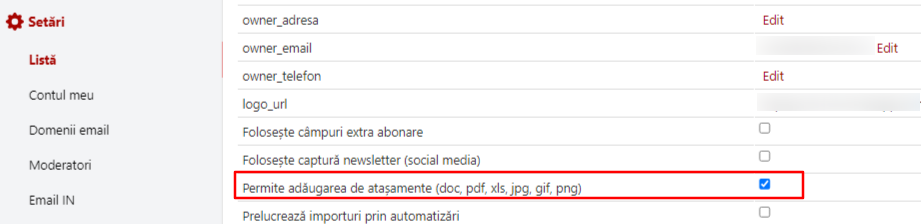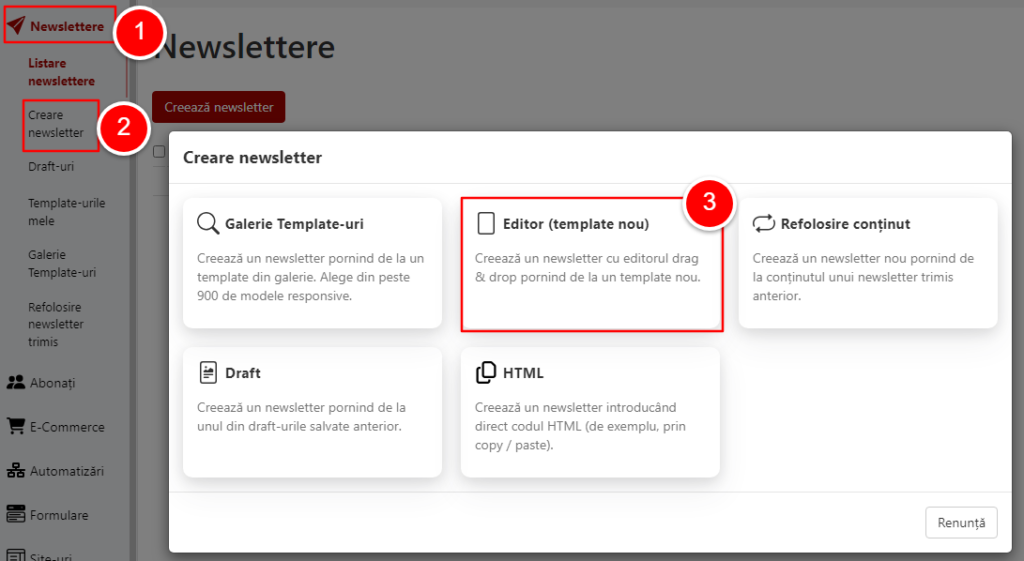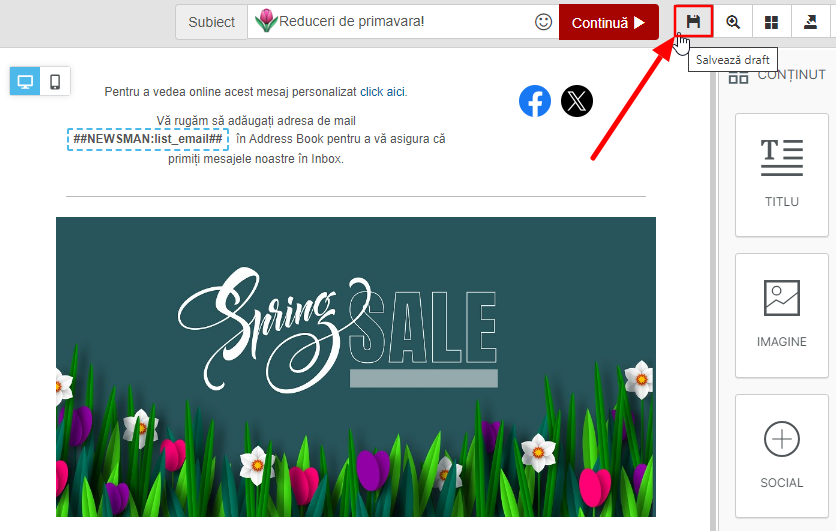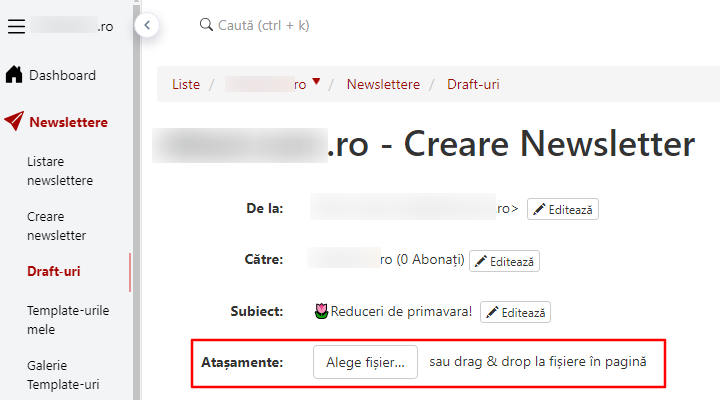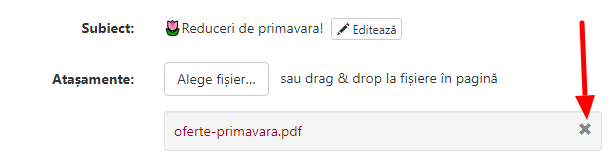1. Cum se activează opțiunea adăugare de atașamente?
Fiecare utilizator Newsman, care nu se află în test mode, poate să-și activeze opțiunea de anexare fișiere la newsletter.
Aceasta poate fi activată din Setări > Listă, bifând Permite adăugarea de atașamente (se află în stânga jos, printre opțiunile de sub logo_url):
2. Cum se atașează fișiere la newsletter?
Puteți atașa fișiere la newsletter ușor și rapid folosind platforma NewsMan, după cum urmează:
Pas 1. Creare draft newsletter:
a) Newslettere > Creare newsletter > Editor template nou;
b) Creați newsletter-ul, scrieți subiectul > apăsați pe Salvează draft de lângă Continuă:
Pas 2. Atașare fișier din draft newsletter: mergeți în Newslettere > Draft-uri > dați click pe detalii pentru draftul dorit > click pe Alege fișier, din secțiunea Atașamente, sau puteți face drag & drop la fișierele dorite în pagină.
Pentru a șterge un atașament, trebuie doar să faceți click pe x, ca mai jos:
Dacă doriți să verificați fișierul anexat, puteți face click pe el.
NOTIȚĂ: Dacă trimiteți newsletter-ul cu atașament prin Trimite test, atașamentul nu va fi trimis, dar îl puteți trimite către un segment de test.
Se pot atașa fișiere de tipul: .doc, .pdf, .xls, .jpg, .gif, .png.
Un atașament ar trebui să aibe mărimea de maxim 2 MB.
Deși vă oferim posibilitatea de a încărca atașamente la newsletter, acest lucru poate îngreuna trimiterea. Recomandăm să puneți fișierul pe care îl doriți pe un server, iar în newsletter să puneți link-ul către acel fișier.